Přizpůsobení a správa součástí Power BI (Preview)
[Toto téma představuje předběžnou dokumentaci a může se změnit.]
Obecně platí, že součásti Power BI se přizpůsobí a spravují podobně jako ostatní součásti v Power Apps. Existuje však řada charakteristik součástí Power BI, které vyžadují další kroky nebo u nich existují další faktory, které je třeba zvážit. Tento článek popisuje tyto speciální charakteristiky.
Důležité
- Toto je funkce Preview.
- Ukázkové funkce nejsou určené pro normální používání a mohou mít omezené fungování. Jsou to funkce, které jsou poskytnuté před svým oficiálním vydáním, aby si je zákazníci mohli co nejdříve vyzkoušet a mohli nám napsat své názory.
Přizpůsobení součástí Power BI
Jakmile importujete spravované řešení, můžete provést změny v sestavě nebo datové sadě, abyste ji přizpůsobili. Chcete-li měnit Power Apps jako neřízenou vrstvu, musejí být Power BI a Power Apps synchronizovány ručně. Nejprve provedete změny v Power BI, poté detekujte a synchronizujte změny v Power Apps. Další informace: Vrstvy řešení – Power Apps
Základní tok práce vypadá takto:
Začněte se spravovaným řešením, které obsahuje požadovanou sestavu a/nebo datovou sadu. Spravované řešení můžete importovat buď z Marketplace, nebo můžete použít své vlastní.
Vytvořte nové řešení.
Přidejte existující součást sestavy a/nebo datové sady ze spravovaného řešení (z Dataverse) do nového řešení.
Po přidání sestavy nebo datové sady do vašeho nového řešení vyberte součást(i) řešení a vyberte příkaz Otevřít v Power BI.
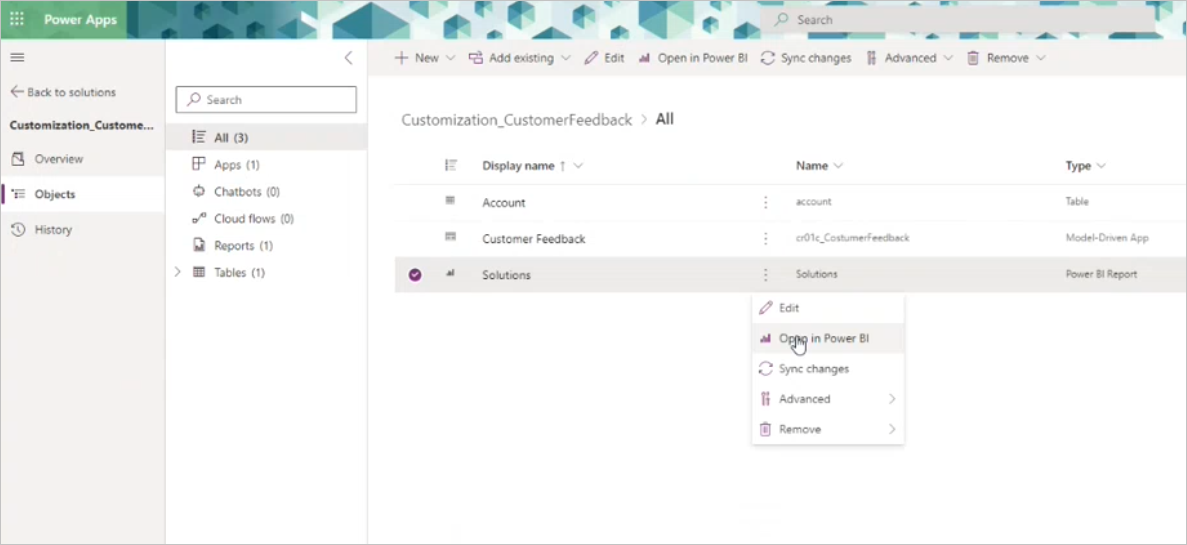
Tím se otevře sestava/datová sada v Power BI, kde provedete požadované změny buď přímo ve službě, nebo přepsáním aktuální sestavy/datové sady aktualizovaným souborem .pbix.
Vraťte se do Power Apps, vyberte sestavu nebo datovou sadu a poté vyberte příkaz Synchronizovat změny.
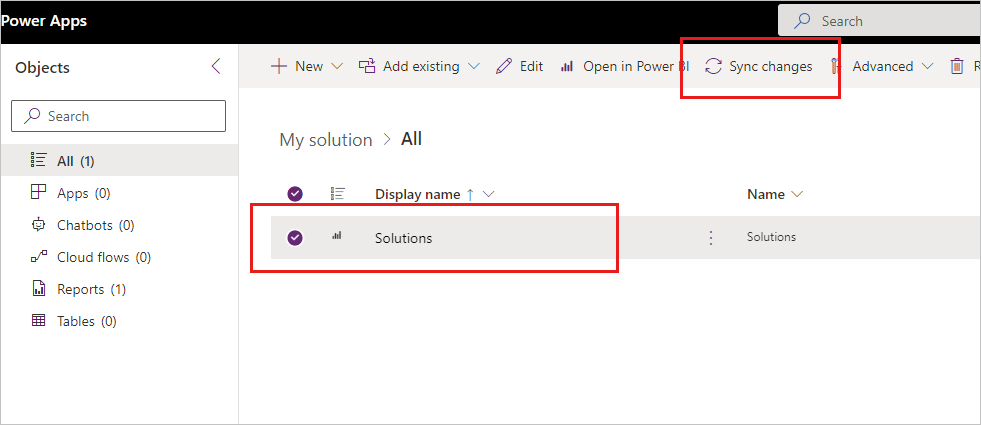
Banner vás upozorní, pokud byly zjištěny změny a pokud byla vytvořena nespravovaná vrstva. Vyberte příkaz Stáhnout protokol na pravé straně a podívejte se, kde byly změny detekovány.

Jakmile vytvoříte nespravovanou vrstvu, můžete exportovat své řešení, které také vyexportuje sestavu/datovou sadu jako celek, nebo – pokud chcete vrátit změny – můžete nespravovanou vrstvu odstranit. Odstranění nespravované vrstvy vrátí zpět změny v součástech spravovaného řešení.
Poznámka
Power BI může pracovat pouze s nejvyšší aktivní vrstvou součásti. Export nespravované vrstvy exportuje kompletní sestavu/datovou sadu, nejen změny, které jste v sestavě/datové sadě provedli. Když například provádíte přizpůsobení sestavy, můžete pokračovat v aktualizaci závislé datové sady, ale aktualizace spravovaných vrstev pod aktivní vrstvou se na sestavu/datovou sadu nepoužijí.
Odstranění nespravované vrstvy/přizpůsobení
Po synchronizaci změn se vytvoří nespravovaná vrstva. Odstranění nespravované vrstvy vrátí zpět změny provedené v aktivní spravované vrstvě. Položky Power BI (sestavy a/nebo datové sady) v pracovním prostoru prostředí Power BI se také vrátí k původní spravované aktivní vrstvě.
Použití výchozího řešení k synchronizaci všech změn
V některých případech může být obtížné přesně zjistit, odkud změny z Power BI pocházejí. Chcete-li se ujistit, že synchronizujete všechny změny, přejděte na Výchozí řešení, vyberte Sestavy nebo Datové sady a vyberte příkaz Synchronizovat všechny změny.
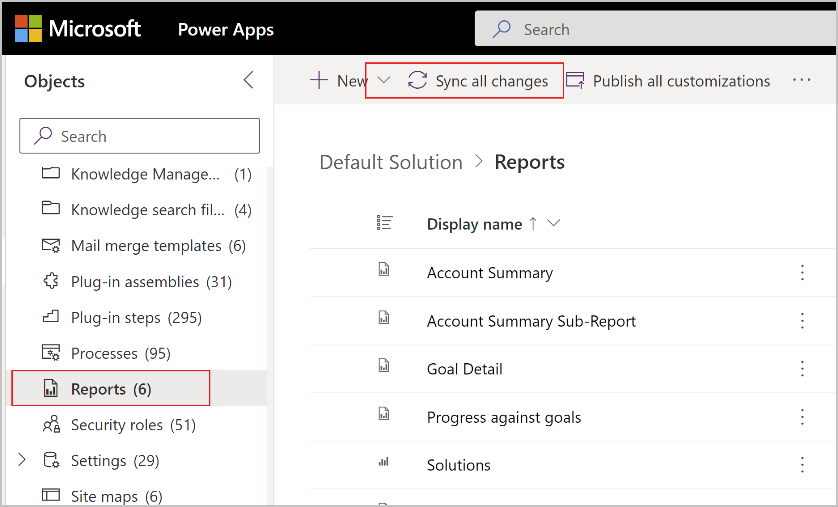
Banner vás upozorní, pokud byly zjištěny změny a pokud byla vytvořena nespravovaná vrstva. Vyberte příkaz Stáhnout protokol a podívejte se, kde byly změny detekovány.

Protokol zobrazuje změněné položky.

Synchronizace oprávnění mezi prostředím Power Apps a pracovním prostorem Power BI
Přizpůsobení nebo aktualizace řešení Power Apps, které zahrnuje součásti Power BI, vyžaduje dostatečná oprávnění jak v prostředí Power Apps, tak ve vyhrazeném pracovním prostoru, který byl vytvořen v Power BI, když byly vytvořeny součásti Power BI. Vzhledem k tomu, že oprávnění v prostředí Power Appsa oprávnění pracovního prostoru v Power BI jsou na sobě nezávislé, řešení Power Apps / integrace Power BI poskytuje mechanismus synchronizace, který vám umožňuje snadno spravovat všechna potřebná oprávnění z prostředí Power Apps. Je nutné zkontrolovat, že je povolena synchronizace, a pracovat s malou sadou předdefinovaných rolí, které umožňují dědění oprávnění do Power BI, jak je popsáno níže.
Aby se zajistilo, že spolupracovníci mohou přizpůsobit řešení, která zahrnují součásti Power BI, přiřaďte je do jedné z následujících předdefinovaných skupin (podle toho, která je vhodná) v prostředí Power Apps.
- Správce pracovního prostoru Power BI
- Přispěvatel pracovního prostoru Power BI
- Prohlížející v pracovním prostoru Power BI
- Správce systému
- Úpravce systému
Tyto skupiny se automaticky synchronizují se speciálními skupinami ve vyhrazeném pracovním prostoru Power BI a zajistí, aby lidé, které do nich přidáte, dostali oprávnění k pracovnímu prostoru Power BI, která potřebují pro přizpůsobení řešení zahrnující součásti Power BI. Další informace: Přiřazení role zabezpečení uživateli Následující tabulka ukazuje:
- Sloupec 1: Speciální předdefinované skupiny v prostředí Power Apps, do kterého uživatele přiřadíte. Role zabezpečení správce systému a úpravce systému jsou automaticky zahrnuty do rolí správce pracovního prostoru Power BI a přispěvatele pracovního prostoru Power BI.
- Sloupec 2: Role pracovního prostoru Power BI, ke kterému je každá skupina přiřazena. Role pracovního prostoru určují, jaká oprávnění budou mít uživatelé k položkám v pracovním prostoru.
| Přiřaďte uživateli jednu z následujících předdefinovaných rolí v prostředí Power Apps | Výsledkem je to, že uživatelé získají tyto role pracovního prostoru ve vyhrazeném pracovním prostoru Power BI |
|---|---|
| Správce pracovního prostoru Power BI; správce systému | Správce |
| Přispěvatel pracovního prostoru Power BI; úpravce systému | Přispěvatel |
| Prohlížející v pracovním prostoru Power BI | Prohlížející |
Notes
Speciální skupiny související s Power Platform ve vyhrazeném pracovním prostoru Power BI nesmí být odstraněny. Pokud budou některé odstraněny, synchronizace nebude fungovat a uživatelé možná nebudou moci přizpůsobit a aktualizovat řešení kvůli nedostatku požadovaných oprávnění v Power BI.
Ve výchozím nastavení je synchronizace oprávnění zapnuta. Pokud je synchronizace zakázána, uživatelé, kteří mají přístup do pracovního prostoru Power BI díky členství v jedné z předdefinovaných rolí zabezpečení v prostředí Power Apps, ztratí přístup do pracovního prostoru Power BI. Avšak uživatelé Power Apps, kterým byl udělen přístup do pracovního prostoru Power BI v Power BI ručně, budou mít stále přístup.
Pokud je synchronizace oprávnění zakázána, stále můžete uživatelům udělit přístup do vyhrazeného pracovního prostoru Power BI ručně prostřednictvím karty Přístup pracovního prostoru v Power BI.
V současné době můžete zobrazit členství ve skupině pouze pohledem na předdefinovanou skupinu v prostředí Power Apps. Speciální skupiny související s Power Platform ve vyhrazeném pracovním prostoru Power BI nemůžete otevřít, abyste si prohlédli členství.
Aktualizace řešení pomocí součásti Power BI
Aktualizace řešení se součástmi Power BI automaticky aktualizuje relevantní artefakty vyhrazeného pracovního prostoru prostředí Power BI u řízených i neřízených řešení.
Ověřování datové sady Power BI vůči zdrojům dat po nasazení do nového prostředí
Import řešení může vyžadovat další kroky v Power BI, například ověření vůči zdrojům dat a aktualizaci datové sady.
Viz také
Poznámka
Můžete nám sdělit, jaké máte jazykové preference pro dokumentaci? Zúčastněte se krátkého průzkumu. (upozorňujeme, že tento průzkum je v angličtině)
Průzkum bude trvat asi sedm minut. Nejsou shromažďovány žádné osobní údaje (prohlášení o zásadách ochrany osobních údajů).
Váš názor
Připravujeme: V průběhu roku 2024 budeme postupně vyřazovat problémy z GitHub coby mechanismus zpětné vazby pro obsah a nahrazovat ho novým systémem zpětné vazby. Další informace naleznete v tématu: https://aka.ms/ContentUserFeedback.
Odeslat a zobrazit názory pro